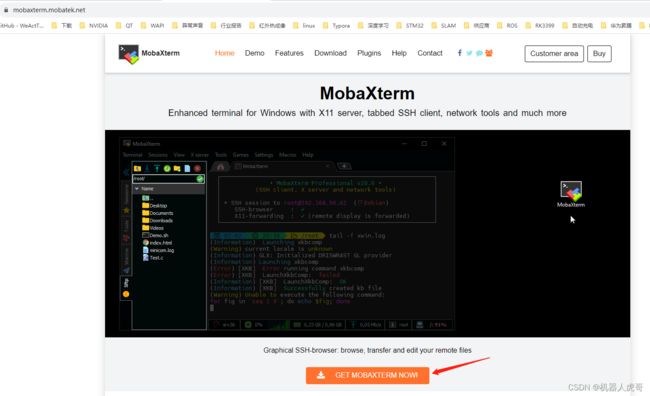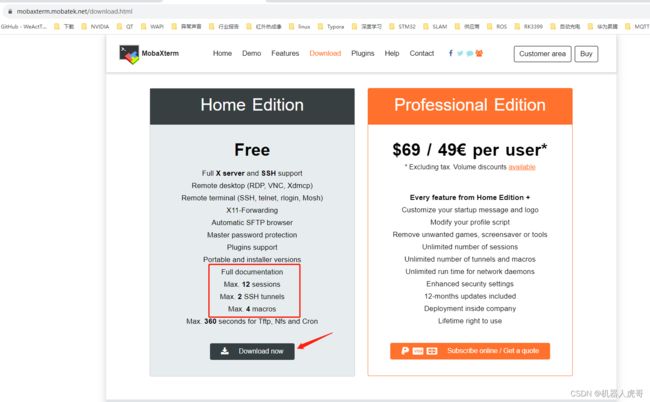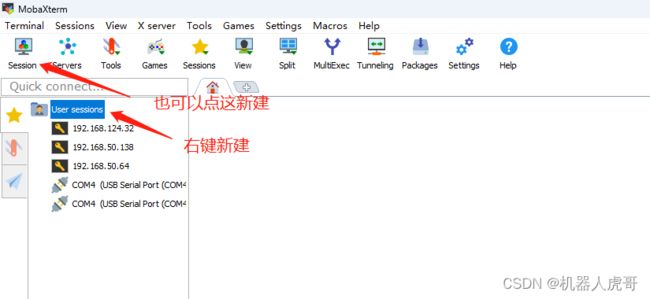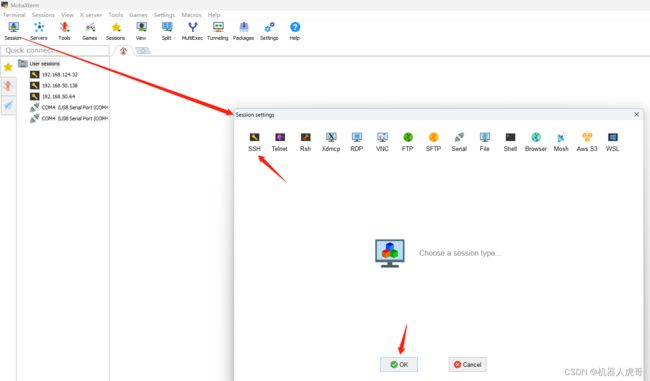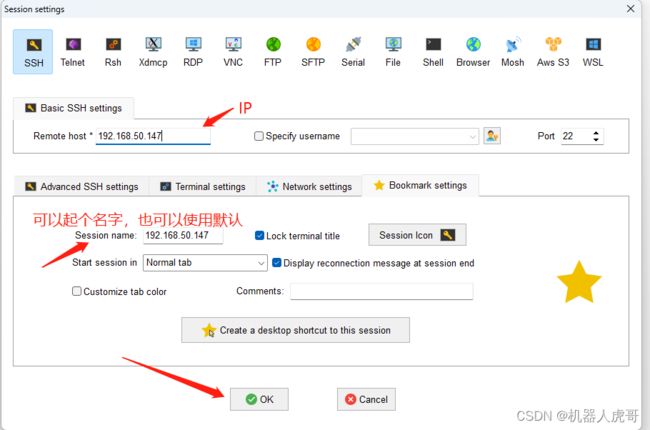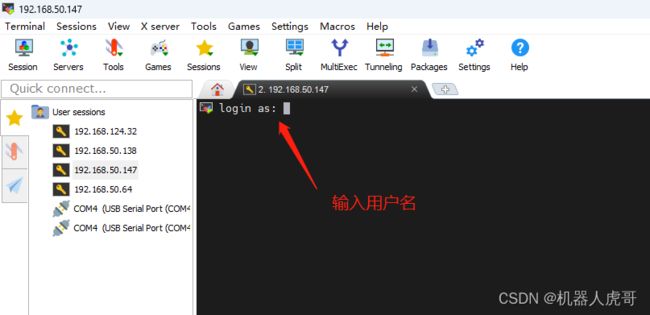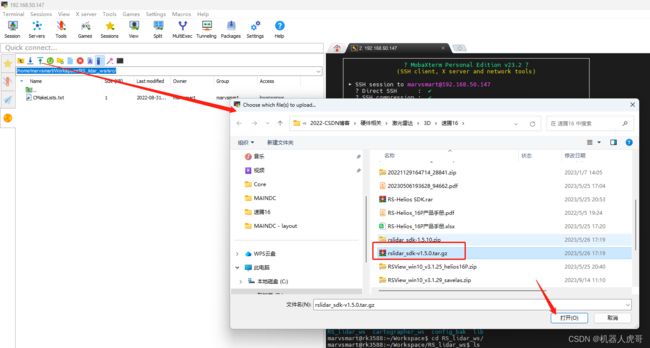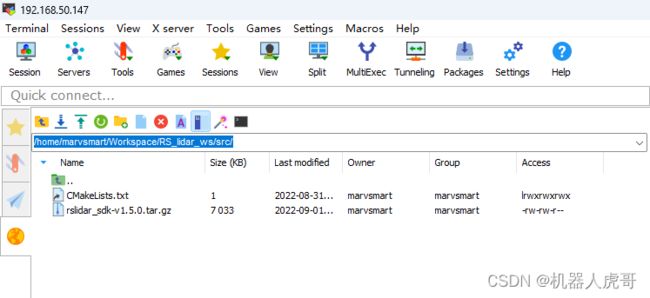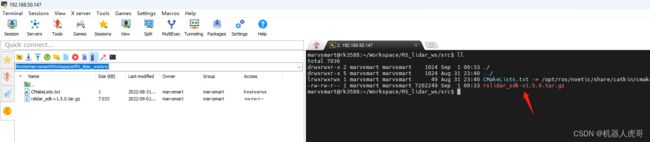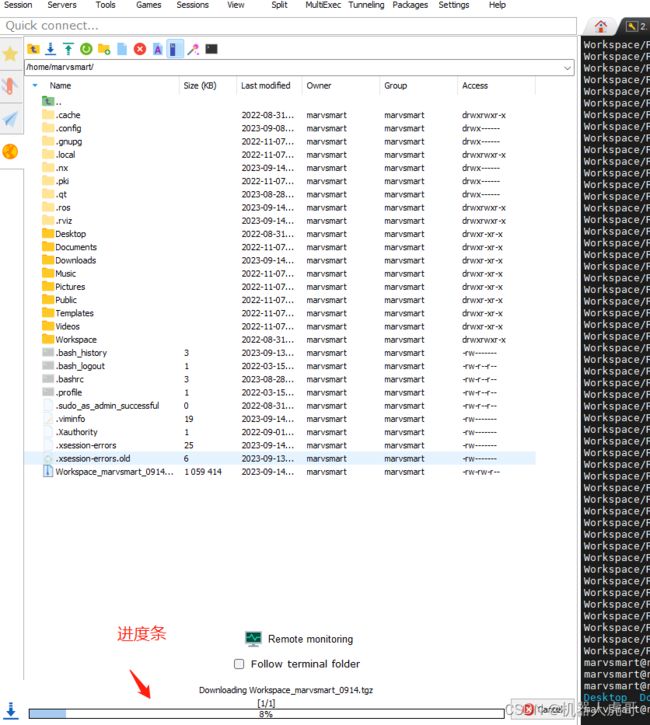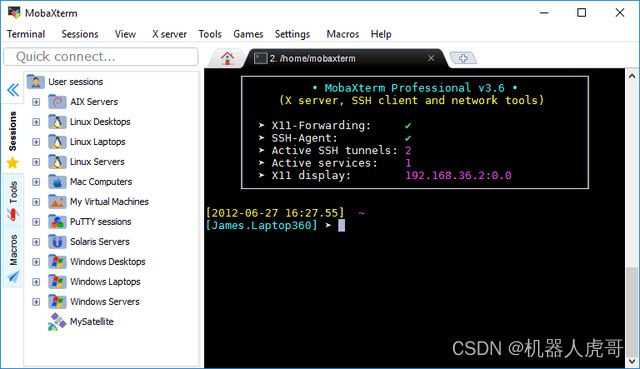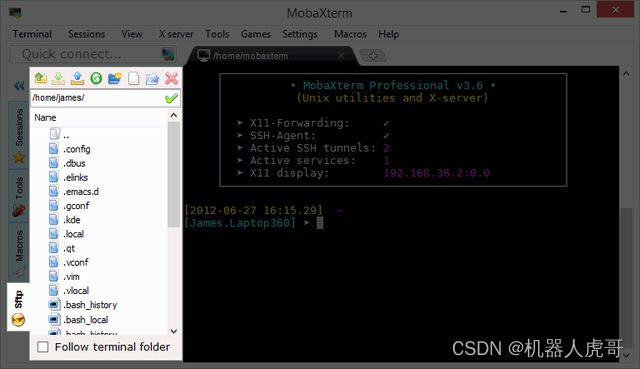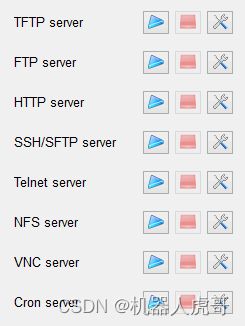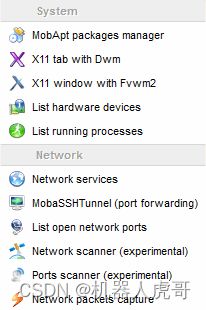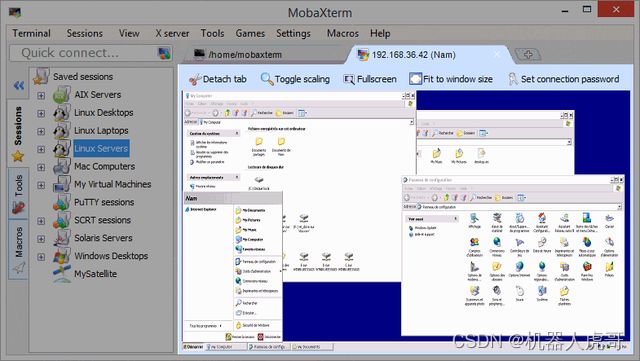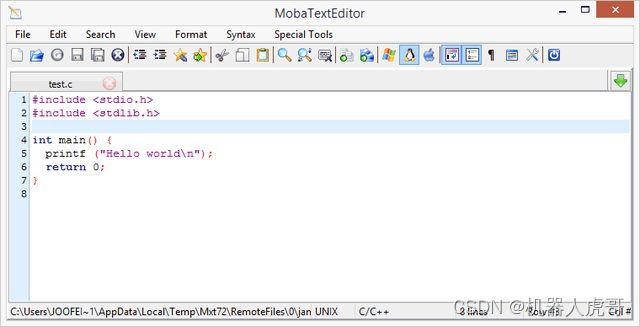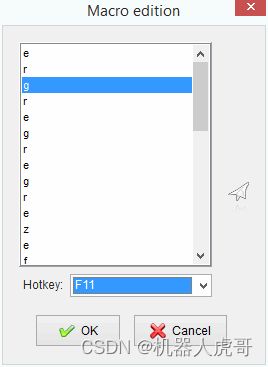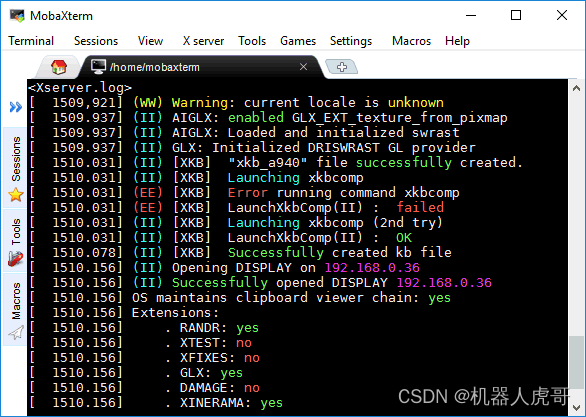MobaXterm工具软件使用介绍
大家好,我是虎哥,最近由于大部分嵌入式的系统都切换到了ubuntu20.04及更高版本的系统,导致我自己使用的Xshell也需要从5升级到7,但是Xshell7尽然开始收费了,网上也没有什么好用的破解版本,索性我就准备找个新的软件替换到,告别Xshell系列了。经过查找研究后,发现 MobaXterm这么一个终端软件,其使用习惯和Xshell系列有一定的类似,重点是在收费版本的旁边还有一个免费版本提供给大家用,所以过段尝试,经过一段时间的适应后,觉得这款软件真心不错,这里也推荐给大家。
只要是大家用到linux操作系统,各种Windows 上linux 终端软件大家就难免会用到,比如 putty 或 SecureCRT、Xshell,这都是大家比较常见的。但是在板子系统是ubuntu的时候,从16.04到22.04,中间伴随的串口调试终端,到基于网络的SSH,都在不断升级加密体系,导致SSH对应的终端工具也需要不断升级更新,MobaXterm 在这个方面做的就不错。
MobaXterm 是远程计算机的工具箱。在单个 Windows 应用程序中,它提供了大量为程序员、网站管理员、IT 管理员量身定制的功能。MobaXterm 为 Windows 桌面提供了重要的远程网络工具(SSH、X11、RDP、VNC、FTP、MOSH 等)和Unix 命令(bash、ls、cat、sed、grep、awk、rsync 等)。远程任务使用一体机网络应用程序有许多优点,例如,当您使用SSH连接到远程服务器时,图形SFTP 浏览器将自动弹出直接编辑您的远程文件。您的远程应用程序还将使用嵌入式X 服务器无缝显示在您的 Windows 桌面上。
目录
1、软件获取
2、简单的SSH会话使用展示
建立链接
传输文件至板子
从板子拷贝文件
跑带窗口的程序
3、大功能模块介绍
MobaXterm 选项卡式终端
会话管理
图形 SFTP 浏览器
X11服务器
增强的 X 扩展
多重执行
嵌入式服务器
嵌入式工具
远程 Unix 桌面 (XDMCP)
远程 Windows 桌面 (RDP)
SSH网关
SSH 隧道(端口转发)
MobApt 包管理器
文本编辑器
宏支持
密码管理
终端中的语法高亮
专业定制
1、软件获取
官网地址:MobaXterm free Xserver and tabbed SSH client for Windows
如果你想使用最全的功能就需要下载付费版本,如果你只是简单使用,比如我就大概率只用SSH,SFTP,TTY终端等功能。所我就选择免费版本。
免费版本提供给我的内容已经足够我简单使用了。
![]()
下载后得到一个压缩包文件,解压后安装就可以,一路默认就可以。
安装完毕就会多这么一个图表,你就可以打开使用了。
2、简单的SSH会话使用展示
建立链接
新建一个SSH会话。
第一次还需要根据提示输入密码,已经输入过,会直接使用默认密码
正常登录进来了
传输文件至板子
有时候我们想知己传输文件到目标位置,这个时候就可以直接可视化操作到指定目录,传输WIN的文件到目标主机
点击后,选择目标文件。
小文件很快就能传输完毕。
从板子拷贝文件
跑带窗口的程序
自带X11服务器,所以你跑带窗口的程序会出现对应弹框桌面。
大部分带窗口的程序都可以直接打开,比起Xshell感觉流畅很多。
跑RVIZ也很顺畅。
3、大功能模块介绍
MobaXterm 选项卡式终端
从这个控制台窗口,你将被允许运行你需要的 Unix 命令:ls、cd、grep、awk、tail、cut、sed、wget、rsync、telnet、ssh、rlogin、rsh ...所有基本的 Unix 工具存在。如果您需要基本 MobaXterm 文件中没有的程序,您可以下载免费插件。
会话管理
MobaXterm 允许您启动远程会话。您可以选择创建 SSH、Telnet、Rlogin、RDP、VNC、XDMCP、FTP、SFTP 或串行会话。您开始的每个会话都会自动保存并显示在左侧边栏中。
图形 SFTP 浏览器
当您使用 SSH 登录到远程服务器时,左侧边栏中会弹出一个图形 SFTP 浏览器。它允许您使用安全的 SFTP 连接直接从/向远程服务器拖放文件。
X11服务器
当您运行 SSH、TELNET 或 RLOGIN/RSH 会话时,您将能够直接在本地 Windows PC 上显示您的远程应用程序。在 SSH 会话中,无需设置“DISPLAY”变量,因为 MobaXterm 使用 X11 转发来简化和保护您的工作。
增强的 X 扩展
基于 X.org 的嵌入式 X 服务器提供了最近 X 服务器实现中可用的最新功能:包括 OpenGL、Composite 或 Randr 等扩展。还支持 Xdmcp 协议。
多重执行
一次编写,到处执行:这个工具允许你同时在许多不同的服务器上执行相同的命令。
嵌入式服务器
MobaXterm 允许您启动网络守护进程以进行远程访问。使用这些守护进程不需要额外的工具或运行时。
嵌入式工具
MobaXterm 为系统管理员、开发人员、网站管理员和所有需要高效使用计算机的用户带来了一些有用的工具。
远程 Unix 桌面 (XDMCP)
借助 MobaXterm,您可以在远程 Solaris 桌面上工作,就像使用 XDMCP 协议在 Windows 计算机上本地工作一样。
远程 Windows 桌面 (RDP)
使用 RDP 协议控制远程 Windows 计算机/服务器。会话管理器中提供了许多 RDP 配置设置。
SSH网关
在 ssh、telnet、RDP、VNC 会话中,您可以选择“SSH 网关”(又名“跳转主机”)以告诉 MobaXterm 在连接到您想要访问的终端服务器之前先连接到 SSH 服务器结束。这允许您访问防火墙后面的某些服务器并保护您的连接。
SSH 隧道(端口转发)
图形 SSH 隧道管理器允许您使用直观的图形工具创建 SSH 隧道。
MobApt 包管理器
MobaXterm 包管理器 (MobApt / apt-get) 允许您直接在 MobaXterm 终端中下载和使用更多 Unix 工具。
文本编辑器
当您使用 SSH 连接到远程服务器时,您只需双击它们就可以使用嵌入式文本编辑器“MobaTextEditor”直接编辑远程文件!
宏支持
您可以在 MobaXterm 终端中录制宏:您在终端中输入的所有内容都将被录制,以便稍后在其他服务器上重播。
密码管理
MobaXterm 能够保存您的会话密码并通过使用“主密码”来保证它们的安全。
终端中的语法高亮
MobaXterm 嵌入式终端可以突出显示语法或为关键字使用颜色,即使您连接到不支持颜色的远程服务器。这在分析日志文件、编辑代码或尝试检测重要关键字时尤其有用。您甚至可以轻松构建自己的语法定义。
专业定制
MobaXterm 专业版可让您访问“定制器”软件。该程序允许您使用自己的徽标和默认设置生成 MobaXterm 的自定义副本。